반응형
ChatGPT로 Chart.js 알아보기 (4):원형 차트(Pie Chart)
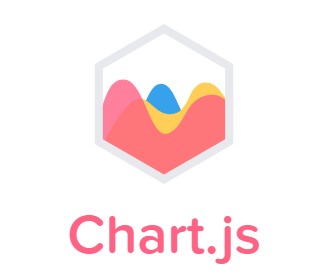
원형 차트(Pie chart)란?
원형 차트(Pie Chart)는 전체 데이터셋의 여러 부분을 서로 비교할 때 유용한 그래프 형태이다.
주로 전체 데이터에 대한 각 부분의 상대적인 비율을 나타내고자 할 때 사용된다.
원형 차트는 하나의 원을 여러 조각으로 나누어, 각 조각이 전체 데이터 중 특정 부분을 나타내도록 한다.
원형 차트는 통상적으로 비율이나 백분율을 나타내는데 사용된다.
주로 전체 데이터에 대한 각 부분의 상대적인 비율을 나타내고자 할 때 사용된다.
원형 차트는 하나의 원을 여러 조각으로 나누어, 각 조각이 전체 데이터 중 특정 부분을 나타내도록 한다.
원형 차트는 통상적으로 비율이나 백분율을 나타내는데 사용된다.
✔ 사용 예시
- 예산 분배: 회사의 연간 예산을 부서별로 어떻게 분배하는지 시각적으로 보여줄 때 원형 차트를 사용할 수 있다.
- 시장 점유율: 특정 시장에서 여러 회사들이 차지하는 시장 점유율을 나타내기 위해 사용된다. 각 회사가 시장에서 차지하는 비중을 한 눈에 볼 수 있도록 한다.
- 인구 구성: 인구에 대한 데이터를 보여줄 때, 예를 들어 연령대별, 성별 등으로 인구를 구분하여 보여줄 때 원형 차트를 사용한다.
- 제품 판매 현황: 제품 카테고리별 판매 비율을 나타내고자 할 때 사용할 수 있다. 이를 통해 어떤 제품이 더 잘 팔리고 있는지를 빠르게 파악할 수 있다.
- 프로젝트 진행 상황: 프로젝트의 각 단계별로 완료된 작업의 비율을 보여줄 때 사용할 수 있다.
✔ 주의해야 할 점
- 분류 항목의 수: 원형 차트는 분류 항목이 많지 않을 때 효과적이다. 분류 항목이 너무 많으면 각 조각이 너무 작아져서 시각적으로 구분하기 어려워진다.
- 비율의 비교: 원형 차트는 전체 대비 각 부분의 비율을 비교하는데 적합하나, 절대적인 수치 비교에는 적합하지 않다.
- 3D Pie Chart: 3D 원형 차트는 멋지게 보일 수 있지만, 때로는 데이터의 비율을 왜곡시킬 수 있으므로 사용시 주의가 필요하다.
Pie chart 생성
Chart.js로 Pie chart를 생성하려면 Chart 객채의 type에 pie로 선언하면 된다.
type: 'pie'
그 외에 옵션은 막대 차트와 거의 동일하다.
아래는 위에서 예시로 생성한 Pie chart의 코드이다.
아래는 위에서 예시로 생성한 Pie chart의 코드이다.
<div style="max-width:500px;">
<canvas id="pieExample"></canvas>
</div>const pieExample = document.querySelector('#pieExample').getContext('2d');
const pieExampleChart = new Chart(pieExample, {
type: 'pie',
data: {
labels: ['Red', 'Blue', 'Green'],
datasets: [{
data: [20, 30, 50],
backgroundColor: [
'rgba(255, 0, 0, 0.5)',
'rgba(0, 0, 255, 0.5)',
'rgba(48, 255, 93, 0.5)'
],
borderColor: [
'rgba(255, 0, 0, 1)',
'rgba(0, 0, 255, 1)',
'rgba(48, 255, 93, 1)'
],
borderWidth: 1
}]
},
options: {
plugins: {
title: {
display: true,
text: 'Pie Chart Example'
},
legend: {
display: true,
position: 'right'
}
}
}
});
Pie chart를 생성하는 Chart 객체의 매개변수들에 대해서 설명하자면,
1. type: 차트의 종류를 지정한다. 'pie'를 사용하여 원형 차트를 생성.
2. data: 차트의 데이터와 레이블을 설정.
2. data: 차트의 데이터와 레이블을 설정.
- labels: 각 섹션의 레이블을 설정.
- datasets: 차트의 데이터셋을 설정.
3. options: 차트의 옵션을 설정.
- datasets: 차트의 데이터셋을 설정.
· data: 각 섹션의 값을 설정.
· backgroundColor: 각 섹션의 배경색을 설정.
· borderColor: 각 섹션의 테두리 색상을 설정.
· borderWidth: 각 섹션의 테두리 두께를 설정.
· backgroundColor: 각 섹션의 배경색을 설정.
· borderColor: 각 섹션의 테두리 색상을 설정.
· borderWidth: 각 섹션의 테두리 두께를 설정.
- plugins: 차트의 기능을 확장하거나 사용자 정의할 수 있는 옵션들을 제공
· title: 차트의 제목을 설정.
display: 제목을 표시할지 여부를 설정.
text: 제목 텍스트를 설정.
· legend: 차트의 범례에 대한 설정.
text: 제목 텍스트를 설정.
display: 범례를 표시할지 여부를 설정.
position: 범례의 위치를 설정.
position: 범례의 위치를 설정.
개인적으로 생각했을 때 Pie chart를 생성할 때는 많은 옵션을 사용할 일은 별로 없을 것 같긴하다.
엄청 간단하고 단순한 형태라...
아래는 hoverBackgroundColor도 사용해서 slice에 hover 했을 때 컬러가 변경되는 효과를 추가한 Pie chart이다.
엄청 간단하고 단순한 형태라...
아래는 hoverBackgroundColor도 사용해서 slice에 hover 했을 때 컬러가 변경되는 효과를 추가한 Pie chart이다.
<div style="max-width: 500px">
<canvas id="hoverPieChart"></canvas>
</div>const hoverPieChartCtx = document.querySelector('#hoverPieChart').getContext('2d');
const hoverPieChart = new Chart(hoverPieChartCtx, {
type: 'pie',
data: {
labels: ['Red', 'Blue', 'Green'],
datasets: [{
data: [50, 20, 30],
backgroundColor: [
'rgba(255, 99, 132, 0.6)',
'rgba(54, 162, 235, 0.6)',
'rgba(75, 192, 192, 0.6)'],
borderColor: [
'rgba(255, 99, 132, 1)',
'rgba(54, 162, 235, 1)',
'rgba(75, 192, 192, 1)'],
borderWidth: 1,
hoverBackgroundColor: [
'rgba(255, 99, 132, 1)',
'rgba(54, 162, 235, 1)',
'rgba(75, 192, 192, 1)'],
}]
},
options: {
plugins: {
legend: {
position: 'top',
},
title: {
display: true,
text: 'Pie Chart Example'
}
}
},
});
위처럼 hoverBackgroundColor를 추가해서 hover 했을 때의 애니메이션 효과를 추가해줄 수 있다.
도넛 차트(Doughnut Chart)
도넛 차트(Doughnut Chart)는 원형 차트의 한 종류로, 중앙이 비어 있는 원 모양으로 데이터를 시각화하는 방법이다.
기본적으로 원형 차트와 유사하지만, 중앙에 빈 공간이 있어 '도넛'처럼 보이는 형태가 특징이다.
기본적으로 원형 차트와 유사하지만, 중앙에 빈 공간이 있어 '도넛'처럼 보이는 형태가 특징이다.
도넛 차트는 type을 doughnut으로 설정해줘야 한다.
그 외에는 pie chart와 동일하다.
그 외에는 pie chart와 동일하다.
type: 'doughnut'
그리고 options에 cutout으로 중앙 빈 공간의 비율을 설정할 수 있다.
숫자로만 작성하면 px 단위로 설정하며, %가 붙은 문자열로도 설정이 가능하다.
숫자로만 작성하면 px 단위로 설정하며, %가 붙은 문자열로도 설정이 가능하다.
options: {
cutout: 120 // == 120px
}
아래는 위 도넛 차트의 코드이다.
<div style="max-width: 500px">
<canvas id="doughnutChart"></canvas>
</div>const doughnutChartCtx = document.querySelector('#doughnutChart').getContext('2d');
const doughnutChart = new Chart(doughnutChartCtx, {
type: 'doughnut',
data: {
labels: ['Red', 'Blue', 'Green'],
datasets: [{
data: [20, 30, 50],
backgroundColor: [
'rgba(255, 0, 0, 0.5)',
'rgba(0, 0, 255, 0.5)',
'rgba(48, 255, 93, 0.5)'
],
borderColor: [
'rgba(255, 0, 0, 1)',
'rgba(0, 0, 255, 1)',
'rgba(48, 255, 93, 1)'
],
borderWidth: 1
}]
},
options: {
cutout: '50%',
}
});
이번 포스트에서는 Chart.js로 원형 차트, 도넛 차트를 생성하는 방법에 대해서 간단하게 알아보았다.
type과 options가 어떻게 들어가는지 정도만 알면 쉽게 만들 수 있는 것 같다.
근데 이번에 ChatGPT로 알아보면서 Chart.js가 업데이트된 부분에 대해서는 제대로 캐치하지 못한 부분이 몇 개 있었다.
(cutoutPercentage라는 옵션이 cutout으로 이름이 변경되었다든지...)
그럴 땐 공식 문서를 찾아봤는데, 역시 ChatGPT로 공부할 때는 100% ChatGPT에게 의지하는 것보다 공식 문서도 함께 보는 것이 좋은 것 같다.
type과 options가 어떻게 들어가는지 정도만 알면 쉽게 만들 수 있는 것 같다.
근데 이번에 ChatGPT로 알아보면서 Chart.js가 업데이트된 부분에 대해서는 제대로 캐치하지 못한 부분이 몇 개 있었다.
(cutoutPercentage라는 옵션이 cutout으로 이름이 변경되었다든지...)
그럴 땐 공식 문서를 찾아봤는데, 역시 ChatGPT로 공부할 때는 100% ChatGPT에게 의지하는 것보다 공식 문서도 함께 보는 것이 좋은 것 같다.
커피 한 잔으로
저를 응원해주세요!
저를 응원해주세요!
반응형
'Javascript > Chart.js' 카테고리의 다른 글
| ChatGPT로 Chart.js 알아보기 (6):레이더 차트(Radar Chart) (3) | 2023.06.21 |
|---|---|
| ChatGPT로 Chart.js 알아보기 (5):선 그래프 (Line Chart) (5) | 2023.06.20 |
| ChatGPT로 Chart.js 알아보기 (3):막대 차트(Bar Chart) (4) | 2023.06.18 |
| ChatGPT로 Chart.js 알아보기 (2):new Chart (7) | 2023.06.17 |
| ChatGPT로 Chart.js 알아보기 (1): 소개 및 사용 방법 (3) | 2023.06.16 |
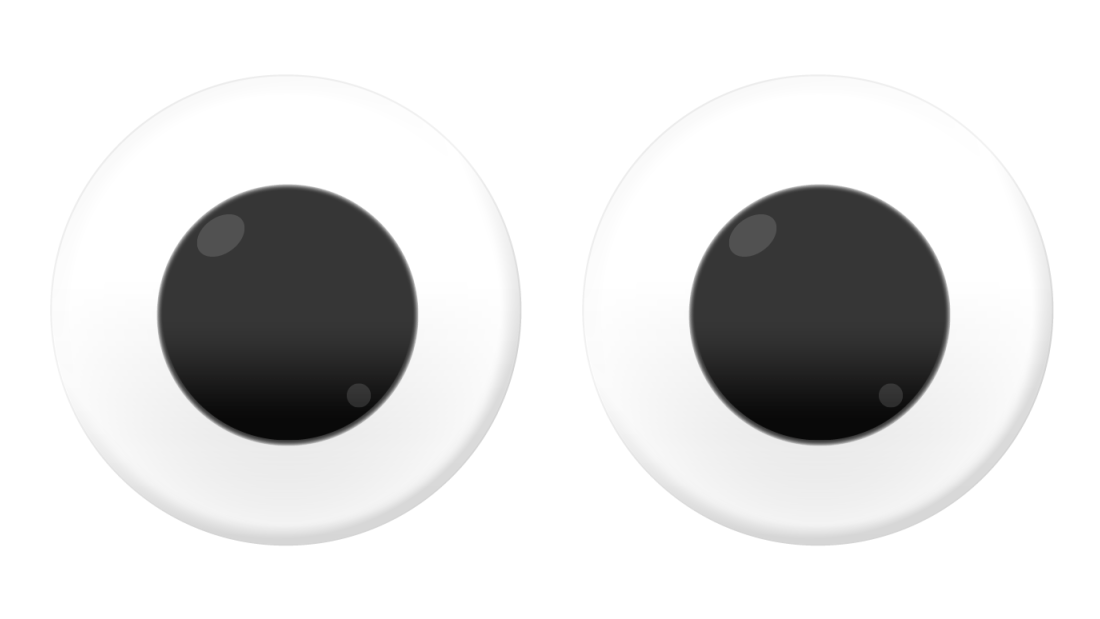





ChatGPT에게 원형 차트를 생성하는 방법 및 활용법에 대해 내용을 출력해달라 하고 그 내용을 정리했다.
원형 차트 또한 막대 차트처럼 데이터 시각화에서 가장 기본적인 형태이면서 많이 사용되는 차트이다.
원형 차트가 무엇인지부터 알아보자.